Как объединить аудио и видео в Windows 10
Если аудио имеет ту же длину, что и видео, то мы сможем без сторонних программ объединить аудио и видео в Windows 10 в приложении "фотографии". Также, мы можем взять любой фрагмент припева из аудио и склеить его с видео роликом.
Объединить аудио и видео без программ в Windows 10
Шаг 1. Запустите стандартное приложение "Фотографии" в Windows 10 и нажмите в правом верхнем углу "Новое видео" и "Новый видеопроект". Растяните окно в ширину, если нет кнопки.
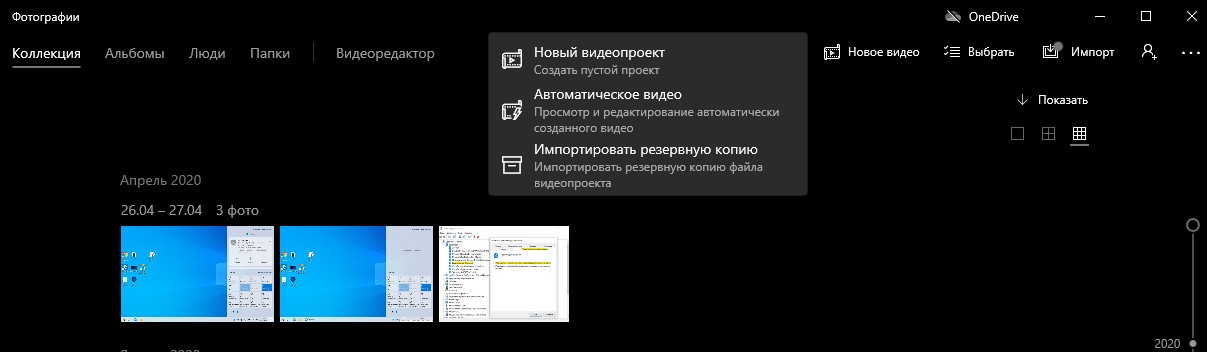
Шаг 2. Нажмите добавить выберите Видео файл, к которому хотите прикрепить аудио. Далее перетяните видео в нижнюю шкалу. Если в шкале уже были какие-либо видео, то удалите их, нажав по ним правой кнопкой мыши, и перетяните из выше добавленного. Далее нажмите сверху на кнопку "Пользовательский звук", чтобы добавить аудио.
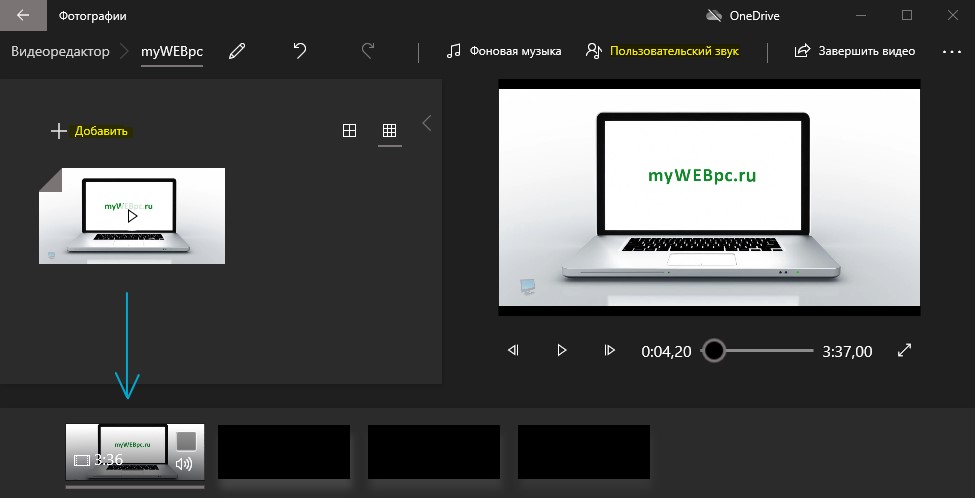
Шаг 3. В новом окне в правой колонке "Пользовательский звук" нажмите "Добавить аудиофайл" и выберите Аудио, которое хотите объединить с видео. Далее вы можете уменьшить аудио, подвинуть его в середину или конец, чтобы оно начало воспроизводиться с того места. Вы редактировать параметры перемещения и сразу прослушивать, что у вас вышло.
Вы можете заметить, что аудио у меня короче видео, но я взял просто и добавил второй раз аудио файл. У меня вышло аудио на всю длину видео.
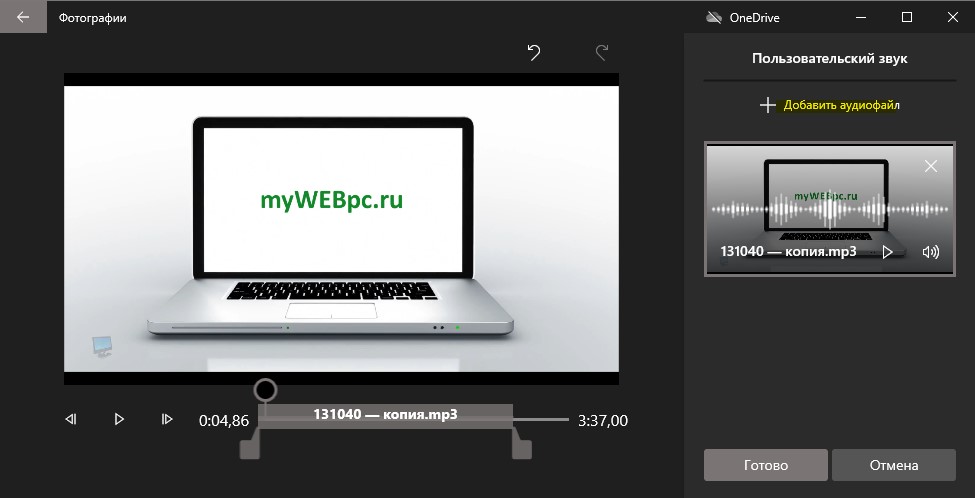
Шаг 4. Если у вас Видео было с записанным Аудио, который не добавляли, то нажмите на иконку динамика в шкале видео, и уберите звук, тем самым видео будет с тем аудио, с которым мы хотели объединить. Далее нажмите "Завершить видео", чтобы сохранить его на компьютер.
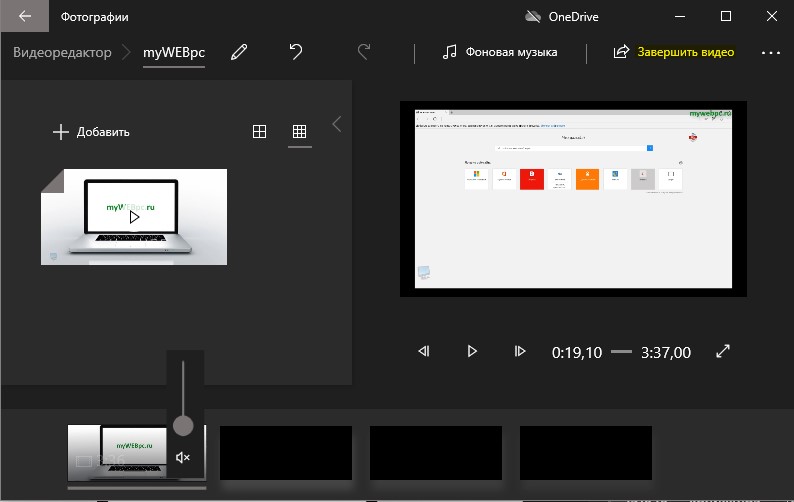

 myWEBpc
myWEBpc